Partes y funciones del ScanSnap
Lado frontal
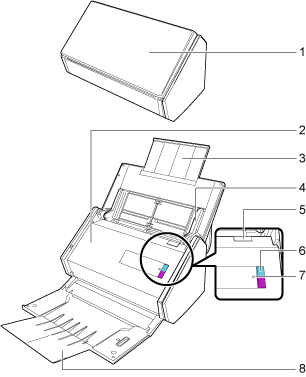
N.º |
Nombre |
Descripción |
|---|---|---|
1 |
Bandeja de entrada al ADF (cubierta) (*1) |
Ábrala para usar el ScanSnap. Al abrirla se enciende iX500. A continuación, puede colocar en él un documento. |
2 |
Parte superior del ADF |
Ábrala para extraer documentos atascados, remplazar el conjunto del rodillo o limpiar el interior del ScanSnap. |
3 |
Extensión |
Extiéndala cuando digitalice documentos largos. |
4 |
Guía lateral |
Ajústela al ancho de los documentos para evitar que se inclinen. |
5 |
Manija de apertura del ADF |
Tire esta manija para abrir la parte superior del ADF. |
6 |
Botón [Scan] |
Inicia la digitalización. Puede pulsarlo incluso cuando la bandeja de salida está cerrada. Indica el estado del ScanSnap. Para obtener detalles, consulte El indicador Wi-Fi y el botón [Scan]. |
7 |
Indicador Wi-Fi |
Indica el estado de conexión entre el ScanSnap y su punto de acceso inalámbrico. Para obtener detalles, consulte El indicador Wi-Fi y el botón [Scan]. |
8 |
Bandeja de salida |
Ábrala para usarla. Amontona los documentos expulsados. |
| *1: | Si el ScanSnap se ha apagado automáticamente a causa de la función de apagado automático, pulse el botón [Scan] (esto no iniciará la digitalización) o bien cierre la bandeja de entrada al ADF (cubierta) y luego vuelva a abrirla para encender el ScanSnap de nuevo. Para obtener detalles, consulte Apagado automático. |
Lado posterior
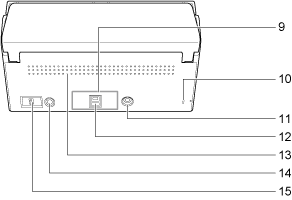
N.º |
Nombre |
Descripción |
|---|---|---|
9 |
Etiqueta adhesiva |
Retire esta etiqueta adhesiva después de instalar el software. |
10 |
Ranura para el cable de seguridad |
Usado para conectar un cable de seguridad contra robo (disponible comercialmente). |
11 |
Conector de alimentación |
Usado para conectar un cable de alimentación. |
12 |
Conector USB |
Usado para conectar un cable USB para cargar el ScanSnap o configurar ScanSnap Cloud. |
13 |
Puerto de ventilación |
Agujeros para ventilar el ScanSnap y sacar el aire caliente de su interior. |
14 |
Botón WPS |
Pulse este botón para conectar a un punto de acceso inalámbrico compatible con WPS usando el método de pulsación de botón. |
15 |
Interruptor Wi-Fi |
Active este interruptor para conectar el ScanSnap a una LAN inalámbrica. Siempre mantenga este interruptor en la posición de encendido cuando usa ScanSnap Cloud. |
